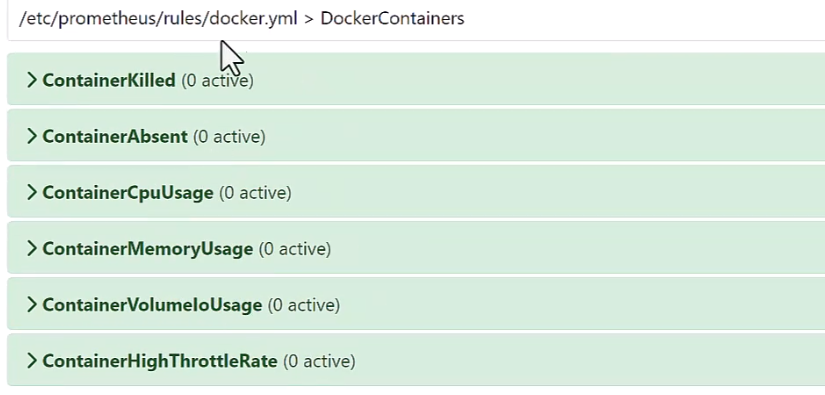Prometheus实战篇:Prometheus监控docker
2024-01-10 15:48:21
Prometheus实战篇:Prometheus监控docker
准备环境
监控docker
为了能够获取到Docker容器的运行状态,用户可以通过Docker的stats命令获取当前主机上运行容器的统计信息,可以查看容器的CPU利用率,内存使用量,网络IO总量以及磁盘IO总量等信息.
docker stats
除了使用命令以外,用户还可以通过Docker提供的HTTP API查看容器详细的监控统计信息.
使用CAdvisor
CAdvisor是谷歌开源的一款用于展示和分析容器运行状态的可视化工具.通过在主机上运行CAdvisor用户可以轻松的获取到当前主机上容器的运行统计信息,并以图标的形式向用户展示.
docker命令安装
docker run -d \
--volume=/:/rootfs:ro \
--volume=/var/run:/var/run:rw \
--volume=/sys:/sys:ro \
--volume=/var/lib/docker/:/var/lib/docker:ro \
--publish=8080:8080 \
--name=cadvisor \
google/cadvisor:latest
Docker-compose安装
mkdir /data/cadvisor
cd /data/cadvisor
#通过cat新建docker-compose.yaml文件
直接访问localhost:8080/containers/进入可视化界面
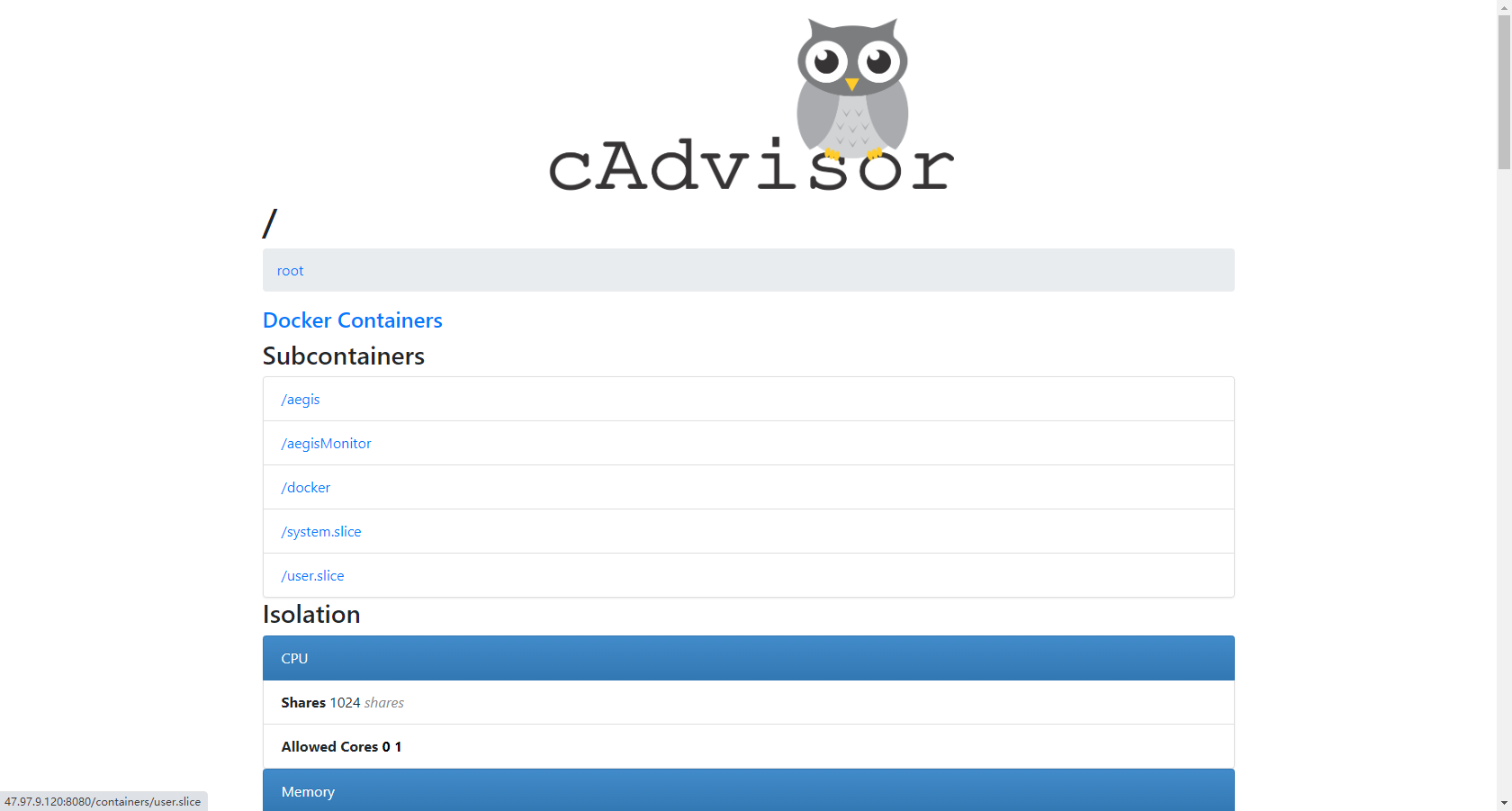
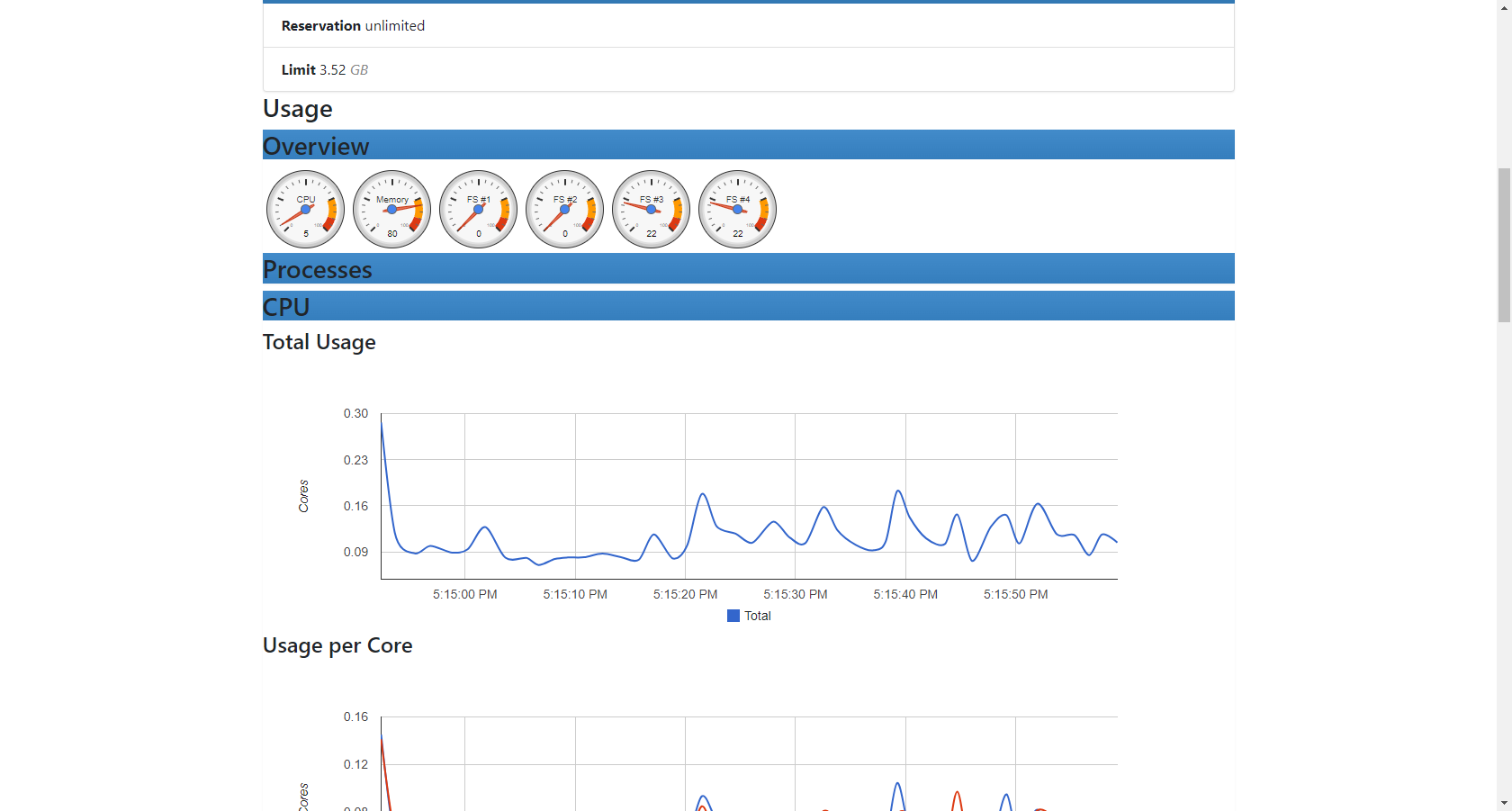
也可以在访问路径后面加上一个/metrics,可以看到输出的日志内容
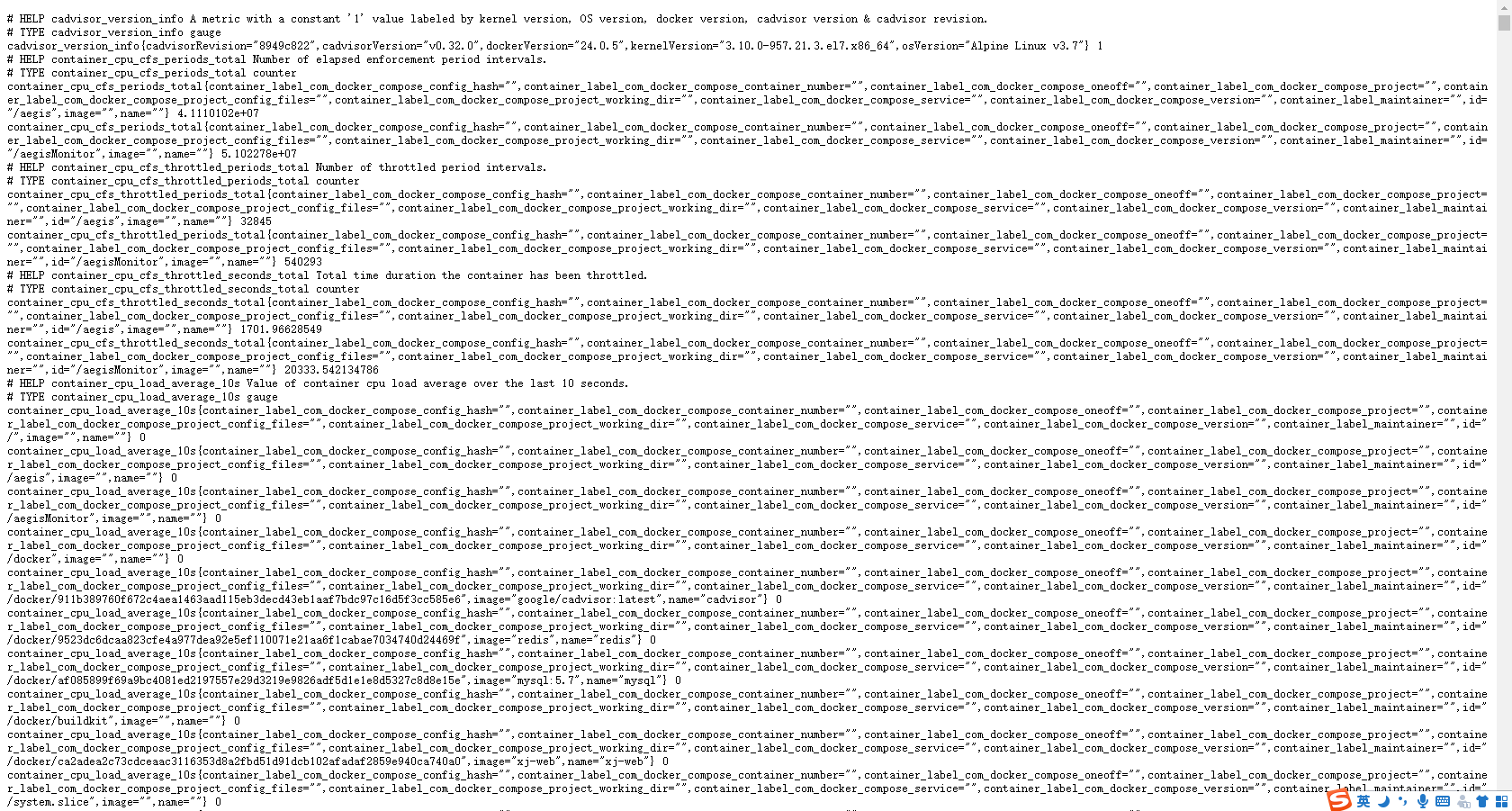
Prometheus配置
配置Prometheus去采集(拉取)nginx_exporter的监控样本数据
cd /data/docker-prometheus
# 在scrapc_configs(搜刮配置):下面增加如下配置:
cat >prometheus/prometheus.yml <<FOF
- job_name: 'cadvisor'
static_configs:
- targets: ['localhost:8080']
labels:
instance: test服务器
EOF
重新加载配置
curl -x POST http://localhost:9090/-/reload
检查

常用的docker监控指标
| 指标名称 | 类型 | 含义 |
|---|---|---|
| container_cpu_load_average_10s | gauge | 过去10秒容器CPU平均负载 |
| container_cpu_usage_seconds_total | counter | 容器在每个CPU内核上累计占用时间(单位:秒) |
| container_cpu_system_seconds_total | counter | System CPU累计占用时间(单位:秒) |
| container_cpu_user_seconds_total | counter | User CPU累计占用时间(单位:秒) |
| container_fs_usage_bytes | gauge | 容器中文件系统的使用量(单位:字节) |
| container_fs_limit_bytes | gauge | 容器可以使用的文件系统总量(单位:字节) |
| container_fs_reads_bytes_total | counter | 容器类及读取数据的总量(单位:字节) |
| container_fs_writes_bytes_total | counter | 容器累计写入数据的总量(单位:字节) |
| container_memory_max_usage_bytes | gauge | 容器的最大内存使用量(单位:字节) |
| container_memory_usage_bytes | gauge | 容器当前的内存使用量 |
| container_spec_memory_limit_bytes | gauge | 容器内存使用量限制 |
| machine_memory_bytes | gauge | 当前主机的内存总量 |
| container_network_receive_bytes_total | counter | 容器网络累计接收数据总量(单位:字节) |
| container_network_transmit_bytes_total | counter | 容器网络累计传输数据总量(单位:字节) |
触发器配置
由于之前的触发器是全部写在了一个yml里面就是alert.yam,这样随着后面配置的触发器越来越多最终会变得难以维护.这里我们让它去读rules目录下所有的yml文件即可
Prometheus配置
rule_files:
- "alert.yml"
- "rules/*.yml"
配置docker容器触发器
因为是单机所以未配置集群的触发器
cat >prometheus/rules/mongodb.yml <<"EOF"
groups:
- name: DockerContainers
rules:
- alert: ContainerKilled
expr: time() - container_last_seen >60
for: 0m
labels:
severity: warning
annotations:
summary: "Docker容器被杀死,容器:$labels.instance"
description: "{{ $value }}个容器消失了"
- alert: ContainerAbsent
expr: absent(container_last_seen)
for: 5m
labels:
severity: warning
annotations:
summary: "无容器 容器:{{$labels.instance }}"
description: "5分钟检查容器不存在,当前值为:{{ $value }}"
- alert: ContainerCpuUsage
expr: (sum(rate(container_cpu_usage_seconds_total{name!=""}[3m])) BY(instance, name)*100 ) > 300
for: 2m
labels:
severity: warning
annotations:
summary: "容器cpu使用率告警,容器:{{$labels.instance }}"
description: "容器cpu使用率超过300%,当前值为:{{ $value }}"
- alert: ContainerMemoryUsage
expr: (sum(container_memory_working_set_bytes{name!=""})BY (instance, name) /sum(container_spec_memory_limit_bytes > 0) BY (instance, name) * 100 ) > 80
for: 2m
labels:
severity: warning
annotations:
summary: "容器内存使用率告警,容器:{{$labels.instance }}"
description: "容器内存使用率超过80%,当前值为:{{ $value }}"
- alert: ContainerVolumeIOUsage
expr: (sum(container_fs_io_current{name!=""}) BY (instance, name) * 100) >80
for: 2m
labels:
severity: warning
annotations:
summary: "容器存储IO使用率告警,容器:{{$labels.instance }}"
description: "容器存储IO使用率超过80%,当前值为:{{ $value }}"
- alert: ContainerHighThrottleRate
expr: rate(container_cpus_cfs_throttled_seconds_total[3m]) > 1
for: 2m
labels:
severity: warning
annotations:
summary: "容器限制告警,容器:{{$labels.instance }}"
description: "容器被限制,当前值为:{{ $value }}"
EOF
一定记住这里需要仔细校对yaml语法,最好是能去在线验证yaml语法的网站上看看.yaml语法还是比较严格的一点缩进错误都不能有
检查配置
docker exec -it prometheus promtool check config /etc/prometheus/prometheus.yml
重新加载配置
curl -x POST http://localhost:9090/-/reload
检查
http://localhost:9090/alerts?search=
或:
dashboard
这里在grafana中搜索id=11600的仪表盘模板
id=11600
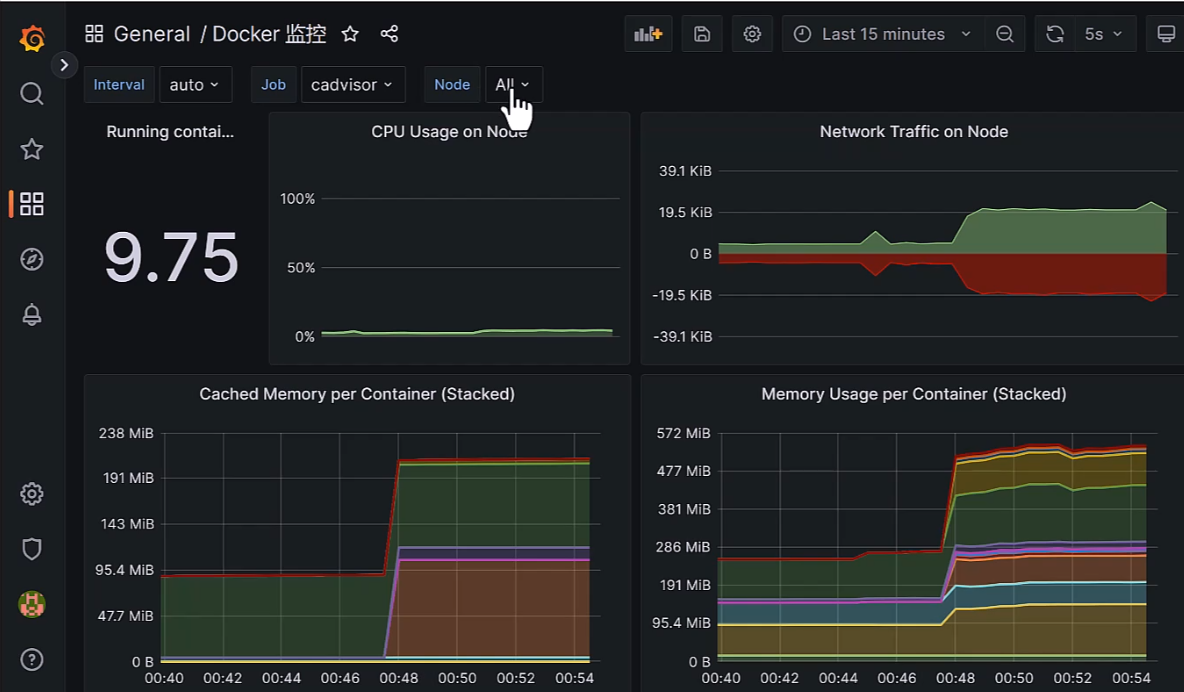
文章来源:https://blog.csdn.net/weixin_45442617/article/details/135501848
本文来自互联网用户投稿,该文观点仅代表作者本人,不代表本站立场。本站仅提供信息存储空间服务,不拥有所有权,不承担相关法律责任。 如若内容造成侵权/违法违规/事实不符,请联系我的编程经验分享网邮箱:veading@qq.com进行投诉反馈,一经查实,立即删除!
本文来自互联网用户投稿,该文观点仅代表作者本人,不代表本站立场。本站仅提供信息存储空间服务,不拥有所有权,不承担相关法律责任。 如若内容造成侵权/违法违规/事实不符,请联系我的编程经验分享网邮箱:veading@qq.com进行投诉反馈,一经查实,立即删除!